WhatsApp – самое популярное мессенджерное приложение в мире, используемое миллионами людей для общения со своими друзьями и близкими. Однако, иногда люди сталкиваются с проблемами, когда старая версия WhatsApp перестает работать на их телефонах. Это может быть вызвано различными причинами, от ошибок в программном обеспечении до устаревшего аппаратного обеспечения. В любом случае, существуют несколько методов восстановления WhatsApp на вашем телефоне.
Первым шагом восстановления WhatsApp является обновление приложения до последней версии. Это можно сделать, перейдя в App Store для iOS или Google Play для Android, и найти последнюю версию WhatsApp. Затем перейдите на страницу приложения и нажмите кнопку "Обновить". После того, как обновление будет установлено, перезапустите телефон и проверьте, работает ли WhatsApp.
Если обновление не решает проблему, следующим шагом является очистка кэша и данных приложения WhatsApp. Для этого перейдите в настройки телефона, выберите "Приложения" или "Управление приложениями", найдите WhatsApp в списке установленных приложений и нажмите на него. Затем выберите "Очистить кэш" и "Очистить данные". После этого перезапустите телефон и снова запустите WhatsApp.
Если ни один из этих методов не решает проблему, вероятно, вам придется переустановить WhatsApp. Для этого откройте настройки телефона, найдите WhatsApp в списке установленных приложений и нажмите на него. Затем выберите "Удалить" или "Деактивировать". После удаления или деактивации приложения перейдите в App Store для iOS или Google Play для Android, найдите WhatsApp и установите его снова. После установки введите свой номер телефона и следуйте инструкциям для восстановления данных.
В завершение, если никакие из вышеуказанных методов не помогают вам в восстановлении WhatsApp, возможно, причина проблемы кроется в вашем устройстве. В этом случае рекомендуется обратиться в службу поддержки телефона или производителя устройства для получения помощи в решении проблемы.
Проблема с работой WhatsApp на телефоне
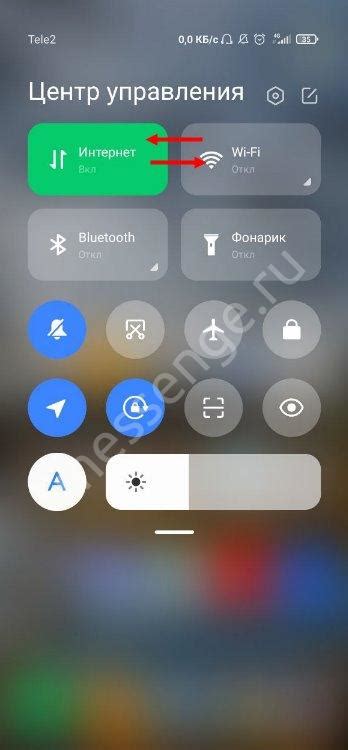
| Проблема | Как решить |
|---|---|
| Приложение не открывается | Попробуйте перезагрузить телефон и проверьте, обновлена ли версия WhatsApp до последней доступной версии. Если проблема не решена, попробуйте удалить приложение и установить его заново из официального магазина приложений. |
| Сообщения не отправляются или не принимаются | Проверьте подключение к интернету. Если у вас есть доступ к Wi-Fi, убедитесь, что вы подключены к сети. Если вы используете мобильные данные, убедитесь, что у вас есть достаточный сигнал и хватает трафика на вашем тарифном плане. Если проблема сохраняется, перезагрузите телефон и попробуйте еще раз. |
| Сохраненные чаты или медиафайлы отсутствуют | WhatsApp регулярно выпускает обновления, которые могут привести к сбросу настроек или временной потере данных. Попробуйте проверить настройки приложения и восстановить резервные копии чатов, если такая функция доступна. Если резервные копии отсутствуют, возможно, данные потеряны навсегда. |
В случае, если проблема с работой WhatsApp на вашем телефоне не удается решить самостоятельно, рекомендуется обратиться в службу поддержки WhatsApp или посетить официальный форум сообщества, где пользователи обычно делятся своими проблемами и ищут помощи.
Причины возникновения проблемы
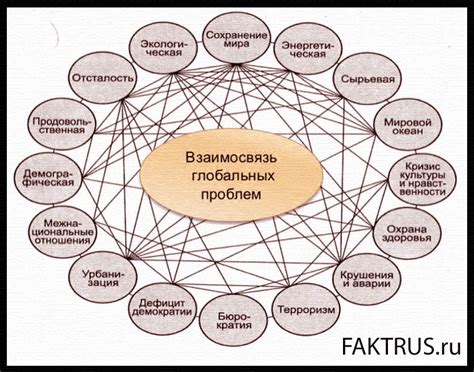
Существует несколько причин, по которым старая версия WhatsApp может перестать работать на вашем телефоне:
- Обновление операционной системы: Если вы обновили ОС на своем устройстве, то некоторые устаревшие приложения могут стать несовместимыми с новой версией ОС. В результате ваша старая версия WhatsApp может не запускаться или работать некорректно.
- Неполадки на стороне приложения: Компании-разработчику важно обеспечить работу приложения на всех устройствах и во всех операционных системах, однако иногда возникают технические сложности, которые могут привести к неполадкам в работе старой версии WhatsApp.
- Устаревшая версия приложения: Если вы не обновляли приложение в течение длительного времени, то ваша версия WhatsApp может быть устаревшей и несовместимой с текущими требованиями приложения.
- Проблемы соединения: Возможны ситуации, когда проблемы возникают не на стороне приложения, а из-за проблем соединения, таких как отсутствие интернета или слабый сигнал мобильной сети.
Если у вас возникла проблема с работой старой версии WhatsApp, рекомендуется установить последнюю версию приложения с официального сайта или обратиться в службу поддержки, чтобы получить помощь в решении проблемы.
Обновление WhatsApp до последней версии
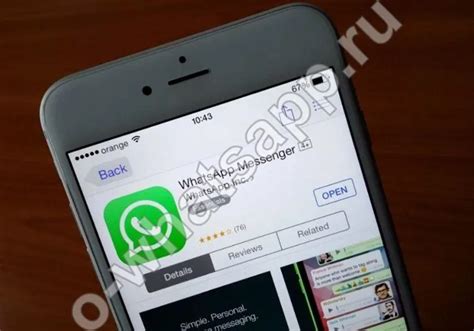
Когда возникают проблемы с работой старой версии WhatsApp на телефоне, обновление приложения до последней версии может помочь решить проблему. Вот несколько шагов, которые помогут вам обновить WhatsApp:
- Откройте App Store (для пользователей iPhone) или Google Play Store (для пользователей Android) на вашем телефоне.
- Нажмите на вкладку "Обновления" или "Мои приложения и игры".
- Найдите WhatsApp в списке приложений, которые требуют обновления, и нажмите на кнопку "Обновить".
- Подождите, пока процесс обновления завершится. Обновление может занять несколько минут, в зависимости от скорости вашего интернет-соединения.
- После завершения обновления WhatsApp запустите приложение и войдите в свою учетную запись.
Если после обновления появляются какие-либо дополнительные проблемы или ошибки, вы можете попробовать выполнить следующие действия:
- Перезапуск телефона. Иногда перезагрузка устройства может решить некоторые проблемы с обновлением.
- Очистка кэша приложения WhatsApp. Вы можете сделать это, перейдя в настройки телефона, выбрав "Приложения" или "Управление приложениями", найдя WhatsApp в списке приложений и нажав на кнопку "Очистить кэш".
- Удаление и повторная установка WhatsApp. Если все другие методы не помогли, попробуйте удалить приложение WhatsApp и затем повторно установить его из App Store или Google Play Store.
Обновление WhatsApp до последней версии может быть ключевым для решения проблем с работой приложения на вашем телефоне. Следуйте вышеуказанным шагам и, в большинстве случаев, вы сможете решить проблемы и наслаждаться обновленным приложением WhatsApp вновь.
Очистка кэша приложения WhatsApp
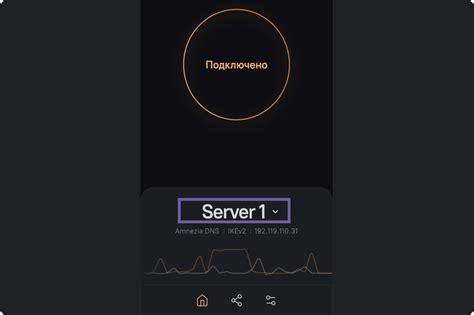
Следуйте этим шагам, чтобы очистить кэш приложения WhatsApp:
- Перейдите в настройки своего телефона.
- Выберите раздел "Приложения" или "Управление приложениями".
- Найдите и выберите приложение WhatsApp.
- Нажмите на кнопку "Очистить кэш".
После этого кэш приложения WhatsApp будет полностью очищен. Попробуйте открыть приложение и проверить, работает ли оно корректно. Если проблемы продолжаются, попробуйте также очистить данные приложения, используя кнопку "Очистить данные". Обратите внимание, что при этом будут удалены все настройки и данные, связанные с приложением, и вы будете начинать его использование заново.
Если очистка кэша и данных не помогли решить проблему, попробуйте обновить WhatsApp до последней доступной версии или переустановить приложение с официального источника, например, с Google Play Store. Это также может помочь исправить любые ошибки или неполадки в работе приложения.
Переустановка WhatsApp
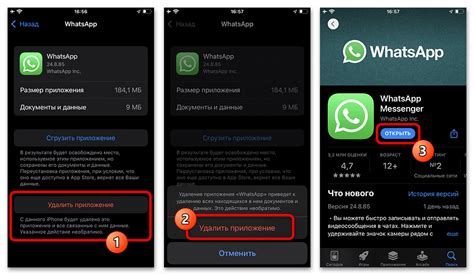
Если у вас возникли проблемы с работой WhatsApp на вашем телефоне и старая версия приложения не функционирует должным образом, то переустановка позволит вам решить эти проблемы. Следуйте этим простым шагам, чтобы восстановить работоспособность WhatsApp:
- Сделайте резервную копию чатов: Перед переустановкой приложения важно сохранить свою ценную информацию, такую как сообщения, фотографии и видео. Для этого в WhatsApp есть функция автоматического создания резервной копии. В настройках приложения найдите раздел "Чаты" и выберите "Резервное копирование чатов". Вы также можете сохранить резервную копию на облачном сервисе.
- Удалите старую версию WhatsApp: Найдите иконку приложения на экране своего телефона и удерживайте ее, пока не появится контекстное меню. Нажмите на опцию "Удалить" или "Удалить приложение".
- Переустановите WhatsApp: Откройте App Store (для iOS) или Google Play Store (для Android) и найдите WhatsApp. Установите приложение снова, следуя инструкциям на экране.
- Восстановите резервную копию: При запуске WhatsApp вам будет предложено восстановить резервную копию чатов. Выберите эту опцию и следуйте инструкциям на экране. Ваша резервная копия будет использована для восстановления всех ваших сообщений и файлов.
- Войдите в учетную запись: После восстановления резервной копии чатов вам может потребоваться войти в свою учетную запись WhatsApp, используя ваш номер телефона и код подтверждения.
После завершения этих шагов, WhatsApp должен быть установлен и работать на вашем телефоне. Если проблемы с приложением продолжаются, рекомендуется обратиться в службу поддержки WhatsApp для получения дополнительной помощи.
Проверка интернет-соединения и настроек телефона
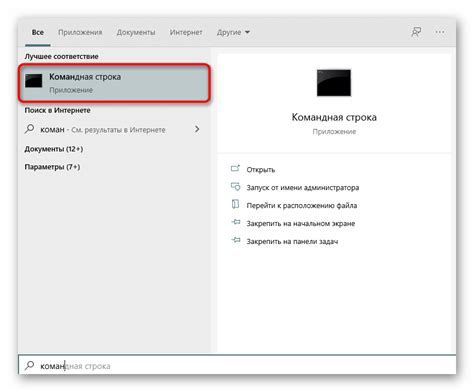
Перед попыткой восстановить WhatsApp на вашем телефоне, необходимо убедиться, что у вас есть стабильное интернет-соединение.
Во-первых, проверьте, что ваш телефон подключен к Wi-Fi или мобильным данным. Убедитесь, что сигнал сильный и соединение стабильное. Если у вас проблемы с Wi-Fi, попробуйте перезагрузить маршрутизатор или попробуйте подключиться к другой сети.
Если у вас проблемы с мобильными данными, проверьте настройки вашего телефона. Убедитесь, что мобильные данные включены и что у вас достаточно остатка трафика для использования WhatsApp.
Если у вас есть прокси или VPN настроен на вашем телефоне, попробуйте временно отключить их. Иногда они могут приводить к проблемам с подключением.
Также, убедитесь, что у вас установлена последняя версия операционной системы на вашем телефоне. Устаревшие версии операционной системы могут препятствовать работе WhatsApp.
Если после всех этих действий WhatsApp все еще не работает на вашем телефоне, возможно, проблема связана с самим приложением. Попробуйте удалить и установить приложение заново, восстановив свои данные с помощью Google Drive или iCloud, если это возможно.
Обращение в службу поддержки WhatsApp
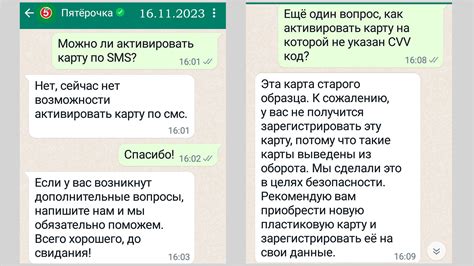
Если у вас возникли проблемы с работой WhatsApp и старая версия приложения не функционирует должным образом, вы можете обратиться в службу поддержки для получения помощи и решения проблемы.
Чтобы обратиться в службу поддержки WhatsApp:
- Откройте приложение WhatsApp на своем телефоне;
- Перейдите в настройки, нажав на значок с тремя точками в верхнем правом углу экрана;
- Выберите раздел "Помощь" в списке настроек;
- Внутри раздела "Помощь" вы найдете информацию о различных проблемах и решениях, а также о сосотоянии сервера WhatsApp;
- Если вы не нашли ответа на вашу проблему, прокрутите страницу вниз и нажмите на кнопку "Свяжитесь с нами".
После нажатия на кнопку "Свяжитесь с нами", вы перейдете на страницу, где вам будет предложено описать свою проблему. Постарайтесь предоставить как можно больше деталей, чтобы служба поддержки смогла вам помочь наиболее эффективно.
Если вы не можете использовать WhatsApp на своем телефоне, вы также можете обратиться в службу поддержки через официальный сайт WhatsApp с помощью веб-формы обратной связи.
Обратившись в службу поддержки WhatsApp, вы получите помощь и рекомендации по восстановлению приложения на вашем телефоне, чтобы вы снова могли пользоваться всеми его функциями и быть на связи со своими контактами.



